Menonaktifkan analisis kode sumber untuk .NET
Visual Studio memungkinkan Anda mengontrol apakah penganalisis kode sumber berjalan pada waktu build dan waktu desain. Ada batasan untuk apa yang dapat Anda nonaktifkan, dan prosedur untuk menonaktifkan analisis kode berbeda tergantung pada beberapa faktor:
Jenis proyek (.NET Core, .NET Standard, dan .NET 5+ versus .NET Framework)
Proyek .NET Core, .NET Standard, dan .NET 5+ memiliki opsi di halaman properti Analisis Kode yang memungkinkan Anda menonaktifkan analisis kode dari penganalisis yang diinstal sebagai paket NuGet. Untuk informasi selengkapnya, lihat proyek .NET Core, .NET Standard, dan .NET 5+. Sebaliknya, proyek .NET Framework mengharuskan Anda mengatur properti dalam file proyek. Untuk menonaktifkan analisis kode sumber untuk proyek .NET Framework, lihat .NET Framework proyek.
Analisis sumber versus analisis warisan
Artikel ini berlaku untuk analisis kode sumber dan bukan untuk analisis warisan (biner). Untuk informasi tentang menonaktifkan analisis warisan, lihat Mengaktifkan dan menonaktifkan analisis kode biner untuk kode terkelola.
Proyek .NET Core, .NET Standard, dan .NET 5+
Visual Studio 2022 versi 17.0.4 dan yang lebih baru menyediakan dua kotak centang di halaman properti Analisis Kode untuk mengontrol apakah penganalisis berjalan pada waktu build dan waktu desain. Untuk menonaktifkan analisis kode dalam proyek Anda, ikuti langkah-langkah berikut:
Klik kanan simpul proyek di Penjelajah Solusi dan, lalu pilih Properti.
Pilih Analisis Kode.
Halaman properti Analisis Kode terbuka.
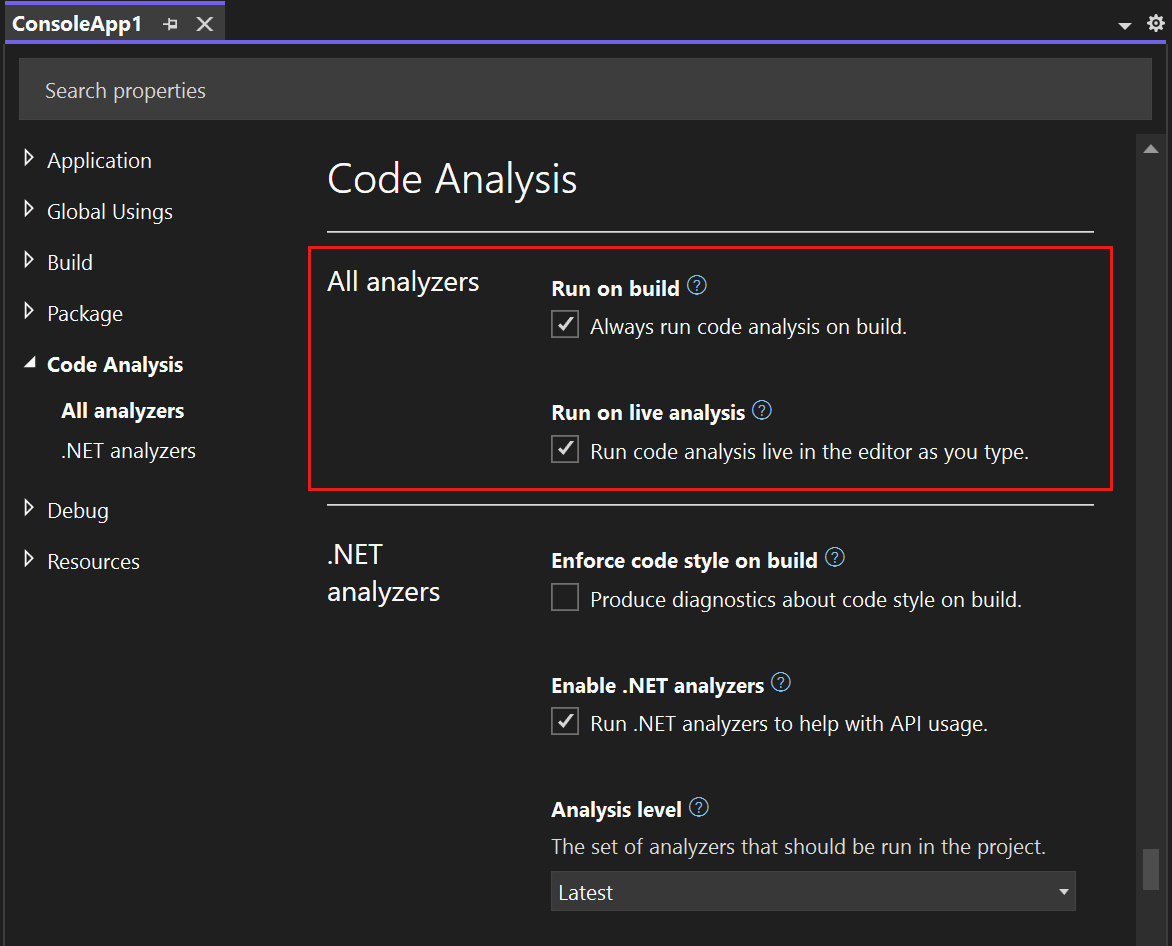
Untuk menonaktifkan analisis sumber pada waktu build, di bawah Jalankan pada build, hapus Selalu jalankan analisis kode pada build.
Untuk menonaktifkan analisis sumber langsung, di bawah Jalankan pada analisis langsung, hapus Jalankan analisis kode langsung di editor saat Anda mengetik.
Catatan
Mulai Visual Studio 2022 versi 17.0.4, jika Anda lebih suka alur kerja eksekusi analisis kode sesuai permintaan, Anda dapat menonaktifkan eksekusi penganalisis selama analisis langsung. Atau, Anda dapat membangun dan memicu analisis kode secara manual sekali pada proyek atau solusi sesuai permintaan. Untuk informasi tentang menjalankan analisis kode secara manual, lihat Menjalankan analisis kode secara manual untuk .NET.
Proyek .NET Framework
Untuk menonaktifkan analisis kode sumber untuk penganalisis, tambahkan satu atau beberapa properti MSBuild berikut ke file proyek.
| Properti MSBuild | Deskripsi | Default |
|---|---|---|
RunAnalyzersDuringBuild |
Mengontrol apakah penganalisis berjalan pada waktu build. | true |
RunAnalyzersDuringLiveAnalysis |
Mengontrol apakah penganalisis menganalisis kode secara langsung pada waktu desain. | true |
RunAnalyzers |
Mengatur properti ini untuk false menonaktifkan penganalisis pada waktu build dan desain. Dibutuhkan diutamakan lebih dari RunAnalyzersDuringBuild dan RunAnalyzersDuringLiveAnalysis. |
true |
Contohnya:
<RunAnalyzersDuringBuild>false</RunAnalyzersDuringBuild>
<RunAnalyzersDuringLiveAnalysis>false</RunAnalyzersDuringLiveAnalysis>
<RunAnalyzers>false</RunAnalyzers>
Halaman ini memungkinkan Anda menonaktifkan analisis kode di Visual Studio. Ada batasan untuk apa yang dapat Anda nonaktifkan, dan prosedur untuk menonaktifkan analisis kode berbeda tergantung pada beberapa faktor:
Jenis proyek (.NET Core, .NET Standard, dan .NET 5+ versus .NET Framework)
Proyek .NET Core, .NET Standard, dan .NET 5+ memiliki opsi di halaman properti Analisis Kode yang memungkinkan Anda menonaktifkan analisis kode dari penganalisis yang diinstal sebagai paket NuGet. Untuk informasi selengkapnya, lihat proyek .NET Core, .NET Standard, dan .NET 5+. Untuk informasi tentang cara menonaktifkan analisis kode sumber dalam proyek .NET Framework, lihat proyek .NET Framework.
Analisis sumber versus analisis warisan
Artikel ini berlaku untuk analisis kode sumber dan bukan untuk analisis warisan (biner). Untuk informasi tentang menonaktifkan analisis warisan, lihat Mengaktifkan dan menonaktifkan analisis kode biner untuk kode terkelola.
Proyek .NET Core, .NET Standard, dan .NET 5+
Visual Studio 2019 versi 16.3 dan yang lebih baru menyediakan dua kotak centang di halaman properti Analisis Kode yang memungkinkan Anda mengontrol apakah penganalisis berjalan pada waktu build dan waktu desain. Opsi ini khusus untuk proyek.
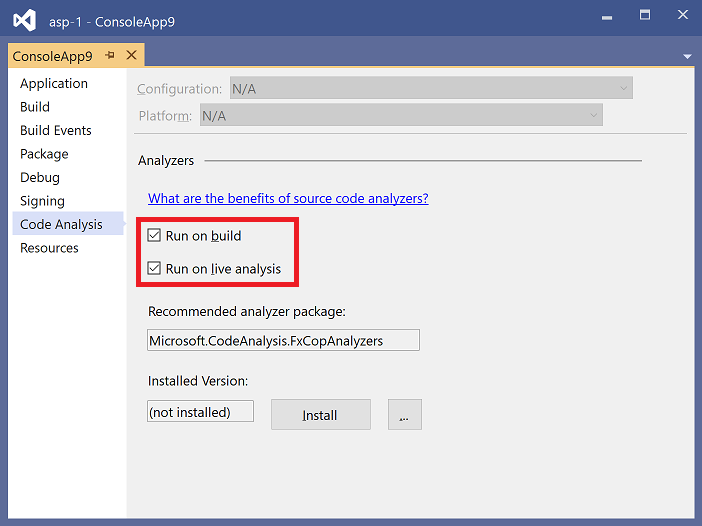
Untuk membuka halaman ini, klik kanan node proyek di Penjelajah Solusi dan pilih Properti. Pilih tab Analisis Kode.
- Untuk menonaktifkan analisis sumber pada waktu build, kosongkan opsi Jalankan pada build .
- Untuk menonaktifkan analisis sumber langsung, kosongkan opsi Jalankan pada analisis langsung.
Catatan
Mulai visual Studio 2019 versi 16.5, jika Anda lebih suka alur kerja eksekusi analisis kode sesuai permintaan, Anda dapat menonaktifkan eksekusi penganalisis selama analisis langsung. Atau, Anda dapat membangun dan memicu analisis kode secara manual sekali pada proyek atau solusi sesuai permintaan. Untuk informasi tentang menjalankan analisis kode secara manual, lihat Menjalankan analisis kode secara manual untuk .NET.
Proyek .NET Framework
Untuk menonaktifkan analisis kode sumber untuk penganalisis, tambahkan satu atau beberapa properti MSBuild berikut ke file proyek.
| Properti MSBuild | Deskripsi | Default |
|---|---|---|
RunAnalyzersDuringBuild |
Mengontrol apakah penganalisis berjalan pada waktu build. | true |
RunAnalyzersDuringLiveAnalysis |
Mengontrol apakah penganalisis menganalisis kode secara langsung pada waktu desain. | true |
RunAnalyzers |
Mengatur properti ini untuk false menonaktifkan penganalisis pada waktu build dan desain. Dibutuhkan diutamakan lebih dari RunAnalyzersDuringBuild dan RunAnalyzersDuringLiveAnalysis. |
true |
Contohnya:
<RunAnalyzersDuringBuild>false</RunAnalyzersDuringBuild>
<RunAnalyzersDuringLiveAnalysis>false</RunAnalyzersDuringLiveAnalysis>
<RunAnalyzers>false</RunAnalyzers>
Konten terkait
Saran dan Komentar
Segera hadir: Sepanjang tahun 2024 kami akan menghentikan penggunaan GitHub Issues sebagai mekanisme umpan balik untuk konten dan menggantinya dengan sistem umpan balik baru. Untuk mengetahui informasi selengkapnya, lihat: https://aka.ms/ContentUserFeedback.
Kirim dan lihat umpan balik untuk